将PPT中画的图转成eps格式的有效方法
写学术论文的时候,不少同学还在使用位图(jpg, png,bmp),然而我们更希望使用失量图,这样生成的pdf最终稿以后可以无限放大,也不会失真。对于latex或者overleaf而言,我们希望矢量图的格式是eps格式或者直接是pdf格式。同时,我们经常用幻灯片PPT(PowerPoint)来画图,比visio画的图更加美观,而且便于日常交流讨论。那么,如何将PPT中画的图片转成epf格式呢?..
·
将PPT中画的图转成eps格式的有效方法
一、引言
写学术论文的时候,不少同学还在使用位图(jpg, png,bmp),然而我们更希望使用失量图,这样生成的pdf最终稿以后可以无限放大,也不会失真。对于latex或者overleaf而言,我们希望矢量图的格式是eps格式或者直接是pdf格式。
同时,我们经常用幻灯片PPT(PowerPoint)来画图,比visio画的图更加美观,而且便于日常交流讨论。
那么,如何将PPT中画的图片转成eps格式呢?
二、存在的问题
我们遇到两个问题:
- PPT无法直接转eps格式
- PPT中图的区域和画布之间有空白,这些空白会严重影响显示效果
三、需要的工具
- MS PowerPoint
- Adobe Acrobat
四、解决方法
1. 在MS PowerPoint中,修改幻灯片大小:【设计】–【幻灯片大小】–修改【宽度】和【高度】,修改完后点【确定】。
提示:可以把相同大小的图片放到同一个PPT中批量修改。

2. 系统会弹框问你,是否要缩放。请选择【不缩放】。

3. 检查需要的图片区域和幻灯片大小是否合适,以达到以下效果(上下左右无明显空白区域)为最佳。如果不合适,重复步骤2.

4. 在MS PowerPoint中,将PPT另存为pdf.
实际上,在使用latex写作过程中,直接载入pdf格式的图片也是可以的,显示效果与eps没有什么区别。当然,如果你一定要加载eps的话,请继续往下看。
5. 使用Adobe Acrobat打开pdf,通过【文件】–【另存为】或者直接【导出】到内嵌式PostScript。这样就生成了eps格式的图片。

6. 以下是一段在Latex中,插入eps格式图片的代码,供参考。
\usepackage{epsfig}
\usepackage{epstopdf}
\begin{figure}[!t]
\includegraphics[width=3.5in\textwidth]{figures-set1-3.eps}
\centering
\caption{This is my figure.}
\label{fig_title}
\vspace{-0.5cm}
\end{figure}
转载请注明原文地址:https://blog.csdn.net/sbmye/article/details/124967832
更多网络相关知识请访问李彤的博客:https://blog.csdn.net/sbmye
更多推荐
 已为社区贡献2条内容
已为社区贡献2条内容

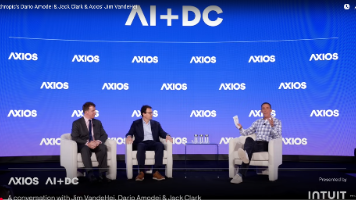







所有评论(0)